Caracteristici ascunse iOS 26 despre care Apple nu a vorbit
Publicat: 2025-09-24La fel ca Google, Apple lansează, de asemenea, noi actualizări iOS anual, care aduc câteva funcții grozave. În timp ce Apple vorbește despre cei mai mulți dintre ei, există câțiva pe care le lipsesc menționând din anumite motive sau le lasă pentru utilizatorii iOS să exploreze. Apple a început să deruleze actualizarea iOS 26 către publicul larg pe 15 septembrie și pe baza recenziilor de pe social media, forumuri publice etc., iOS 26 este o geantă mixtă. Desigur, dacă ați fi pe Android sau ați folosi un Android ca dispozitiv secundar, atunci ați crede cu siguranță că Apple este încă în spatele lor (în majoritatea cazurilor).
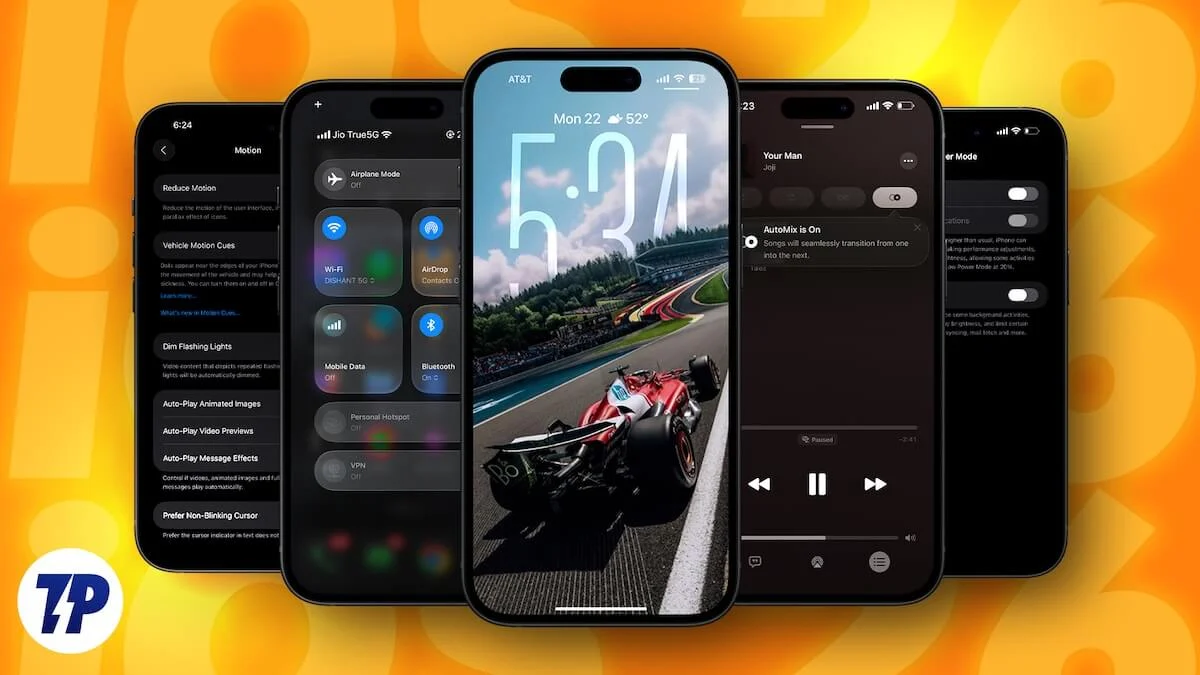
Dar pentru utilizatorii iOS, cea mai recentă actualizare iOS 26 aduce o grămadă de funcții noi și modificări de bun venit. Interfața de sticlă, pe care Apple o „Liquid Glass”, a fost destul de supărătoare pentru utilizatori, cu unii chiar în căutarea opțiunilor pentru a dezactiva efectul de sticlă lichidă. Dar asta nu înseamnă că iOS 26 nu aduce caracteristici frumoase. În timp ce Apple încă își ia timpul să coace inteligența Apple, iată câteva dintre caracteristicile ascunse iOS 26 pe care s -ar putea să doriți să le explorați.
Cuprins
În primul rând, instalați iOS 26

Noua versiune a iOS este cunoscută sub numele de iOS 26, în timp ce versiunea anterioară a fost numită iOS 18. Nu vă faceți griji, nu ați intrat în comă de câțiva ani, deoarece în iunie, Apple a anunțat că toate sistemele sale de operare - macOS, iOS, iPados, WatchOS și TVOS - vor lua un nume unificat.
În ceea ce privește dispozitivele eligibile, puteți instala iOS 26 pe iPhone SE 2, iPhone 11 sau orice lucru lansat după ele. Cu toate acestea, doar seria iPhone 15 Pro, 15 Pro Max, iPhone 16 și cea mai recentă serie iPhone 17 pot utiliza Caracteristici Apple Intelligence. Cu asta în afara drumului, iată cum puteți instala iOS 26:
Instalarea iOS 26 este simplă. Trebuie să vă îndreptați către Setări> General> Actualizare software . Instalați -l și bucurați -vă de următoarele caracteristici IOS ascunse 26.
Caracteristici ascunse iOS 26
Creați un ton de apel personalizat
Înainte de iOS 26, dacă dorești să creezi un ton de apel personalizat, trebuia să te bazezi pe GarageBand sau pe un Mac. Acum, Apple a deblocat potențialul și puteți seta cu ușurință orice melodie sau fișier care este în format MP3 sau M4A ca ton de apel. Tot ce trebuie să faceți este să deschideți fișiere > Alegeți un MP3 sau M4A care este în 30 de secunde> Atingeți Share > Selectați Utilizați ca ton de apel . Fișierul respectiv va fi trimis imediat la Setări > Sounds & Haptices > Ton de apel . De aici, puteți alege fișierul selectat și îl puteți face tonul de apel.
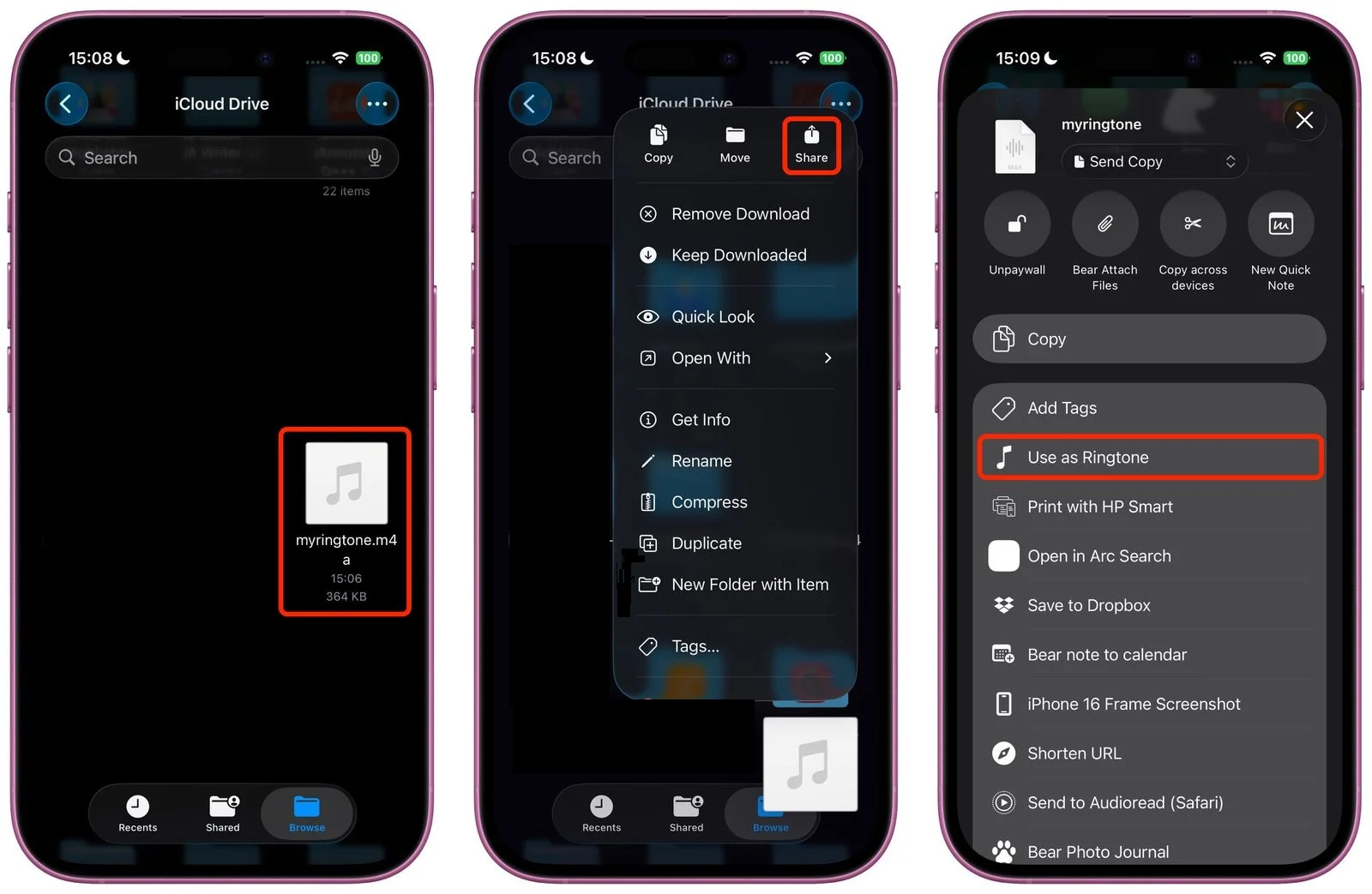
Puteți șterge un fișier de ton de apel din listă, glisând stânga și tapping ștergere. Mai mult, aveți și opțiunea de a seta un ton de apel personalizat pentru contacte individuale. În special, fișierele Apple Music nu pot fi setate ca tonuri de apel, chiar și cu un abonament.
Schimbați durata implicită de amânare
Până la iOS 18, utilizatorii ar putea seta durata de amânare la maximum 9 minute. Motivul? Este legat de istoria noastră de ceasuri mecanice, în care setarea intervalelor cu două cifre a fost puțin complicată. Dar asta nu se aplică la ceasul digital; Totuși, Apple a păstrat -o. Acum, cu iOS 26, puteți seta durata de amânare între 1 și 15 minute.
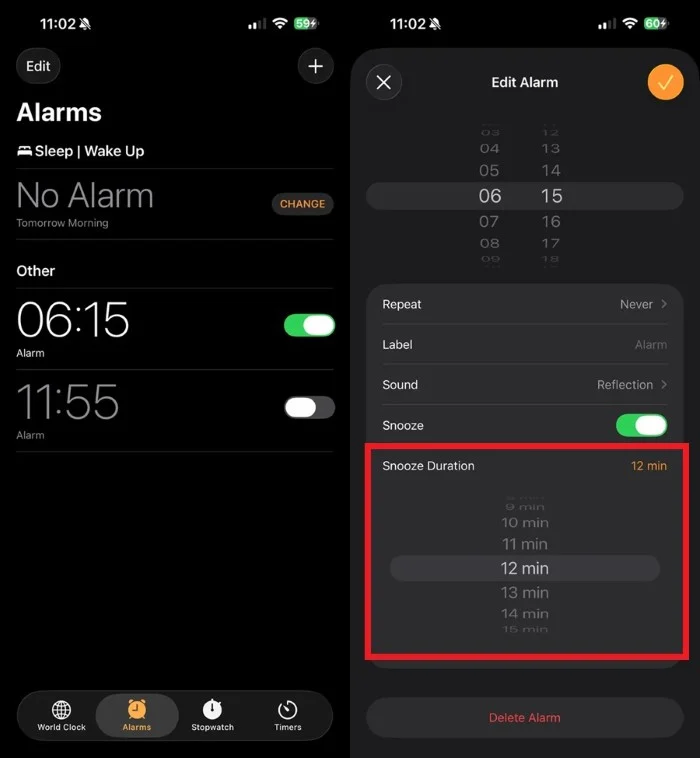
Pentru a schimba durata de amânare, îndreptați -vă la ceas > Atingeți alarma pentru care doriți să schimbați durata de amânare> Selectați durata Snooze în partea de jos> Selectați durata de snooze între 1 și 15 minute . Rețineți că pentru fiecare alarmă, trebuie să setați durata de amânare separat, ceea ce înseamnă că nu este universal. De asemenea, pentru fiecare alarmă nou creată, trebuie să setați timpul de amânare individual.
Copiați doar o porțiune dintr -un mesaj
În iOS 18, dacă doriți să copiați un mesaj, atunci apăsarea de lungă durată a mesajului vă va oferi, în mod implicit, doar opțiunea de a copia întregul mesaj. Nu a existat nicio opțiune de a selecta o anumită porțiune a mesajului. Dar acum cu iOS 26, puteți selecta o parte a mesajului pe care doriți să îl copiați și să -l trimiteți cuiva.
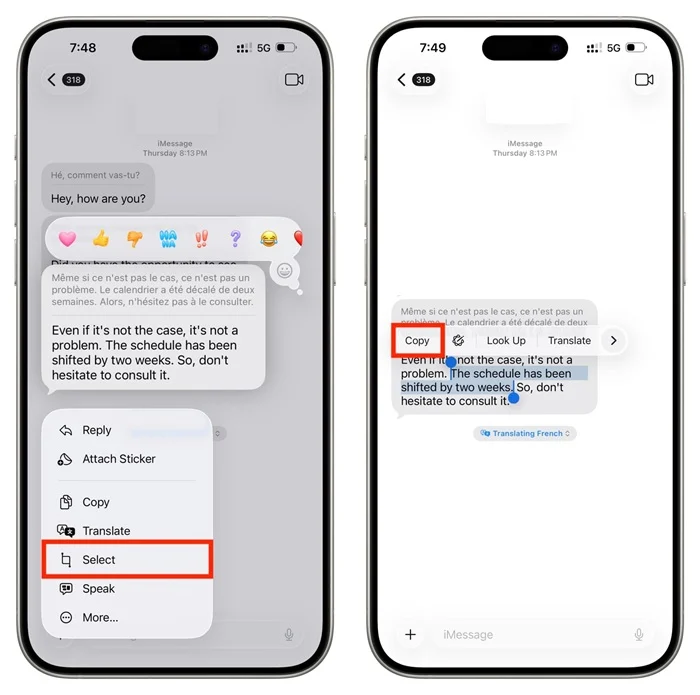
Pentru a face acest lucru, pur și simplu apăsați și rețineți mesajul, alegeți Selectați din meniul Context, apoi utilizați mânerele de selecție pentru a selecta doar partea specifică a mesajului pe care doriți să îl copiați. Este destul de la îndemână atunci când doriți doar să extrageți sau să trimiteți câteva informații specifice dintr -un mesaj lung. Este disponibil și pe alte aplicații de socializare, inclusiv WhatsApp, Messenger etc.

Vizualizați locurile vizitate pe hărți
Apple a adăugat, de asemenea, o nouă opțiune „Locuri vizitate” în aplicația MAPS, care își amintește locurile pe care le -ați vizitat. După ce porniți acest instrument, își amintește automat locurile pe care le -ați vizitat, fără a fi nevoie să le salvați. Acest lucru vă face mai ușor să vă întoarceți în acel loc sau să recomandați locurile cuiva.
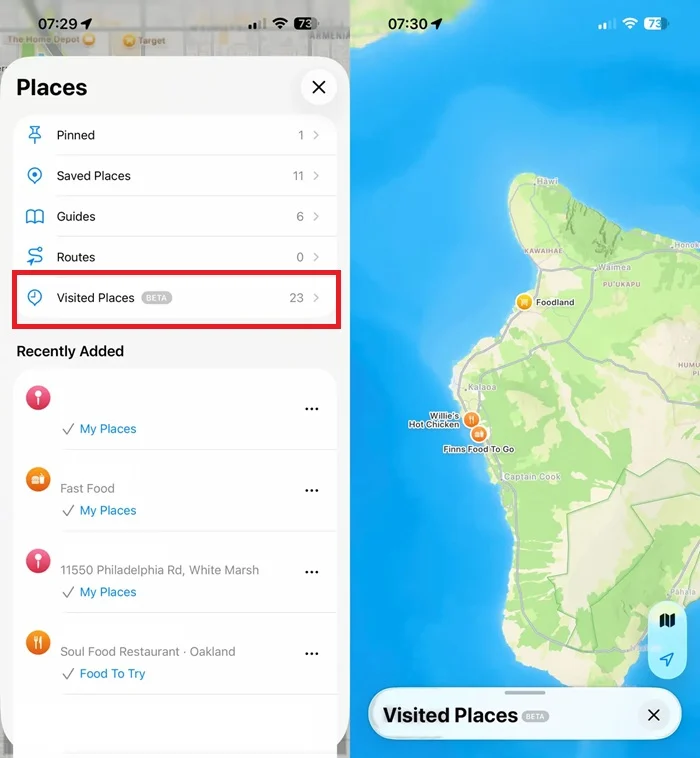
Puteți vizualiza istoricul îndreptându -vă către hărți> Profil> Locuri> Locuri vizitate . Potrivit Apple, datele sunt criptate end-to-end și nici măcar Apple nu le poate accesa.
Estimări ale timpului de încărcare a bateriei
Cu iOS 26, un alt plus util pe care l -a făcut Apple este că atunci când conectați încărcătorul la iPhone, vă va arăta estimarea încărcării bateriei. Adică, iPhone -ul dvs. vă va spune acum cât timp va dura ca bateria să se încarce până la 80% și 100%.
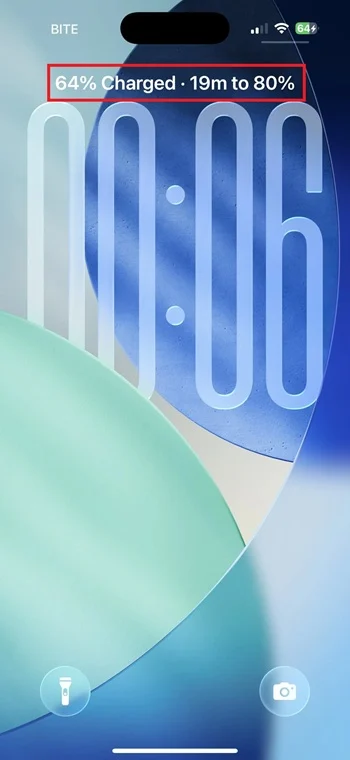
Informațiile vor fi afișate chiar deasupra timpului pe ecranul de blocare. De asemenea, vă puteți îndrepta către Setări> Baterie pentru a vedea aceste informații.
Mod de putere adaptivă
Înainte de iOS 26, erau doar două moduri de putere din care să alegi - putere redusă și standard. Cu iOS 26, Apple a adăugat încă o opțiune numită „ Mod de putere adaptivă ” care ajustează performanța și utilizarea bateriei pe baza utilizării dvs. În sensul că, dacă efectuați sarcini grele, cum ar fi jocurile sau înregistrarea video, acesta împinge performanța.
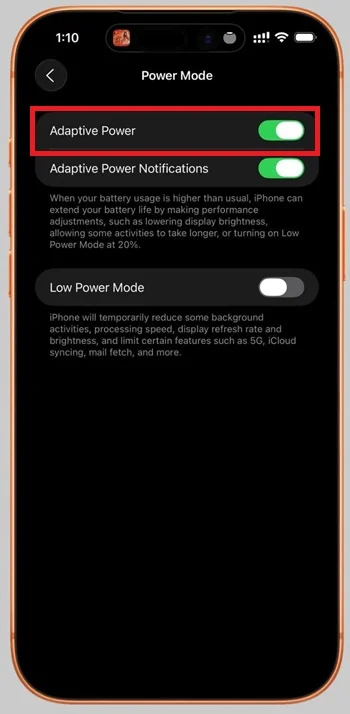
Pe de altă parte, dacă ascultați audio, atunci iPhone -ul dvs. va economisi bateria și va tonifica performanța. Puteți să -l porniți manual îndreptându -vă către Setări> Baterie> Mod de alimentare .
Creați scene spațiale 3D
Cu iOS 26, Apple a adăugat, de asemenea, capacitatea de a transforma imaginile în imagini asemănătoare 3D. În special, a fost adăugată o nouă caracteristică numită „Scene spațiale”, care adaugă profunzime și imersivitate imaginii cu o mișcare subtilă.

Tot ce trebuie să faceți este să vă îndreptați spre aplicația Fotografii, să alegeți o fotografie și să porniți sigla spațială din dreapta sus. Partea cea mai bună este că funcționează și pe ecranul de blocare. Adică, puteți selecta o fotografie și puteți porni și scena spațială pe ecranul de blocare.
Traducere versuri Apple Music
Știți cât de mare este o traducere de mare ajutor în timp real. Nu mai trebuie să cunoașteți limba pe care nu o vorbiți, dar puteți duce în continuare conversații fără nicio problemă. Dar melodii? Da, puteți utiliza facilitățile de traducere pentru a cunoaște sensul literal al cuvintelor rostite în melodia în limba dvs. Apple a adăugat această abilitate în Apple Music în sine.
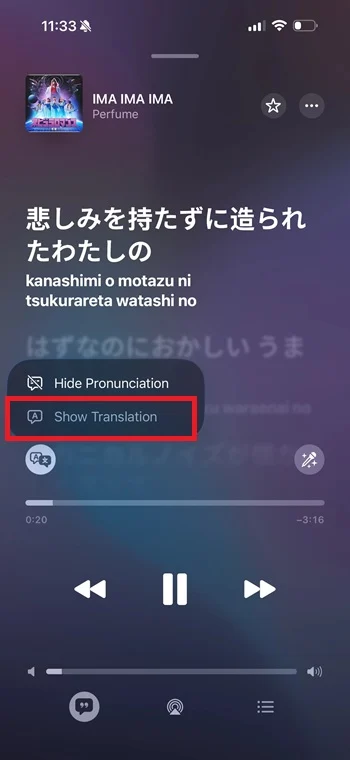
Acum puteți deschide Apple Music, puteți atinge Versurile Versuri și alegeți noua opțiune Traduceți aceste versuri în partea stângă jos. Acest lucru vă va arăta versurile traduse chiar sub versurile reale, astfel încât să puteți urma ceea ce spune cântăreața în acea limbă. În afară de traducerea versurilor, Apple a adăugat și funcția Automix care se estompează o melodie la alta, pini de muzică care vă permit să accesați cu ușurință melodiile preferate și o lucrare de artă animată cu ecran de blocare care va arăta o imagine uriașă a albumului pentru melodia pe care o cântați.
Adăugați fundal la mesajul dvs. text
Mesajele text de pe iOS 26 care rulează iPhone -uri pot fi acum atribuite un fundal de conversație personalizat. Acest lucru oferă conversațiilor tale un pic de fler și le face mai interesante.
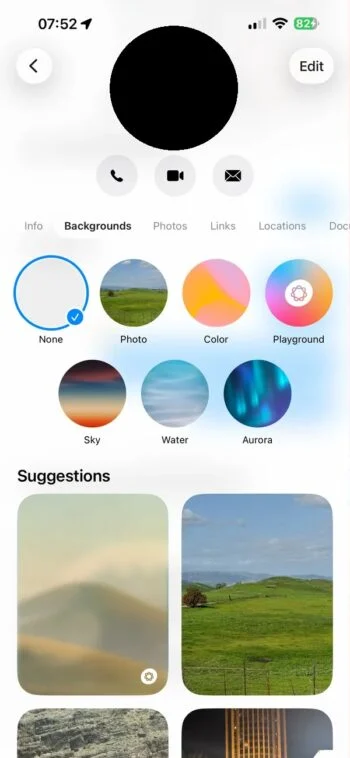
Tot ce trebuie să faceți este să deschideți un chat în mesaje, să atingeți numele profilului din partea de sus și să selectați fundaluri. De aici, veți vedea opțiuni precum culori, gradienți, selecție de fotografii sau utilizați locul de joacă pentru imagini AI pentru a crea una.
Editați PDF -uri cu previzualizare
Apple a integrat aplicația de previzualizare de la macOS în iOS pentru PDF -uri. Datorită acestei integrări, acum puteți edita PDF -uri chiar pe iPhone -ul dvs. iOS 26.
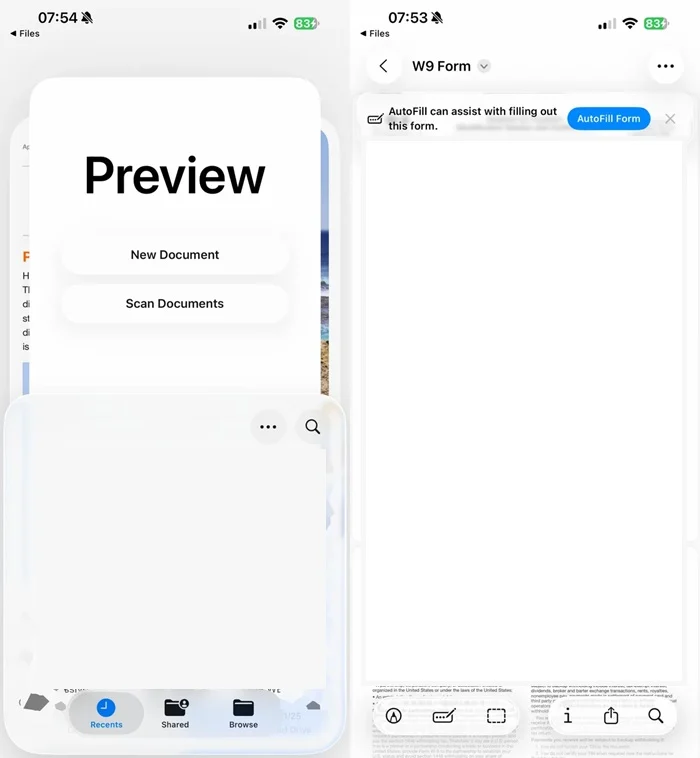
Pur și simplu, deschideți un PDF în fișiere sau e -mail, selectați Markup, iar acum puteți evidenția textul și adăugați note/comentarii, documente de semnare sau chiar puteți modifica ordinea paginilor. Acest lucru elimină necesitatea instalării unei aplicații terțe pentru a face tot ce este necesar.
